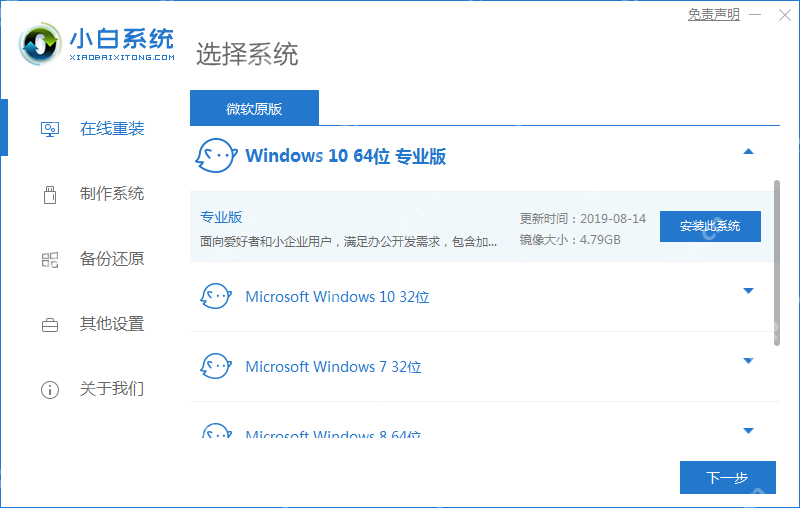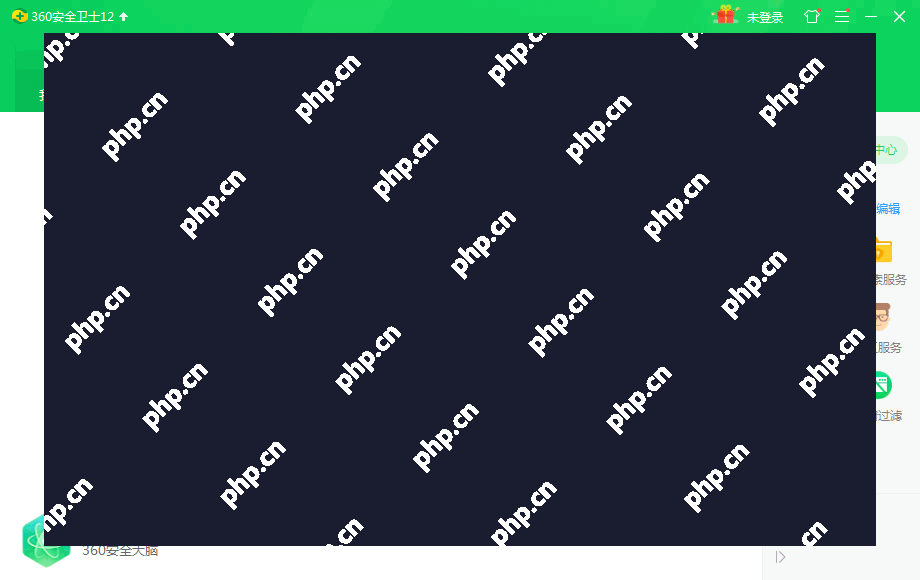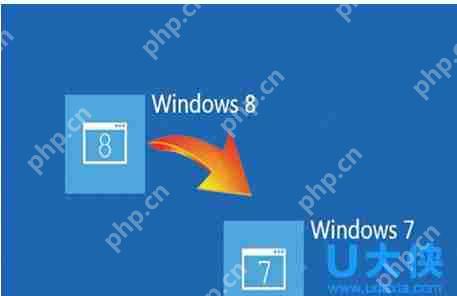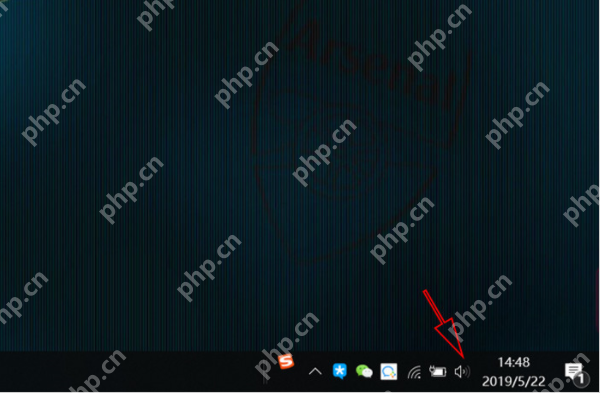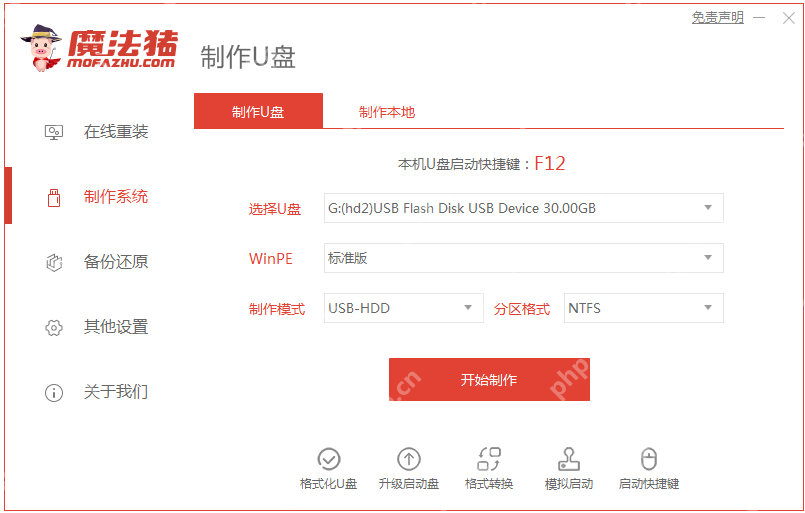宏碁windows10系统下载在线重装教程
您可能对系统重装不太熟悉,也可能不知道如何进行系统重装,但使用小白一键重装系统软件可以让您
您可能对系统重装不太熟悉,也可能不知道如何进行系统重装,但使用小白一键重装系统软件可以让您轻松掌握重装系统的方法。本文将指导您如何使用小白一键重装系统在线重装 windows 10,同时该工具还可以制作启动 u 盘或备份系统等。
1、首先,访问小白系统官网(www.xiaobaixitong.com),下载并启动小白一键重装系统软件。在重装系统前,建议您关闭安全软件,以避免因拦截导致重装失败。
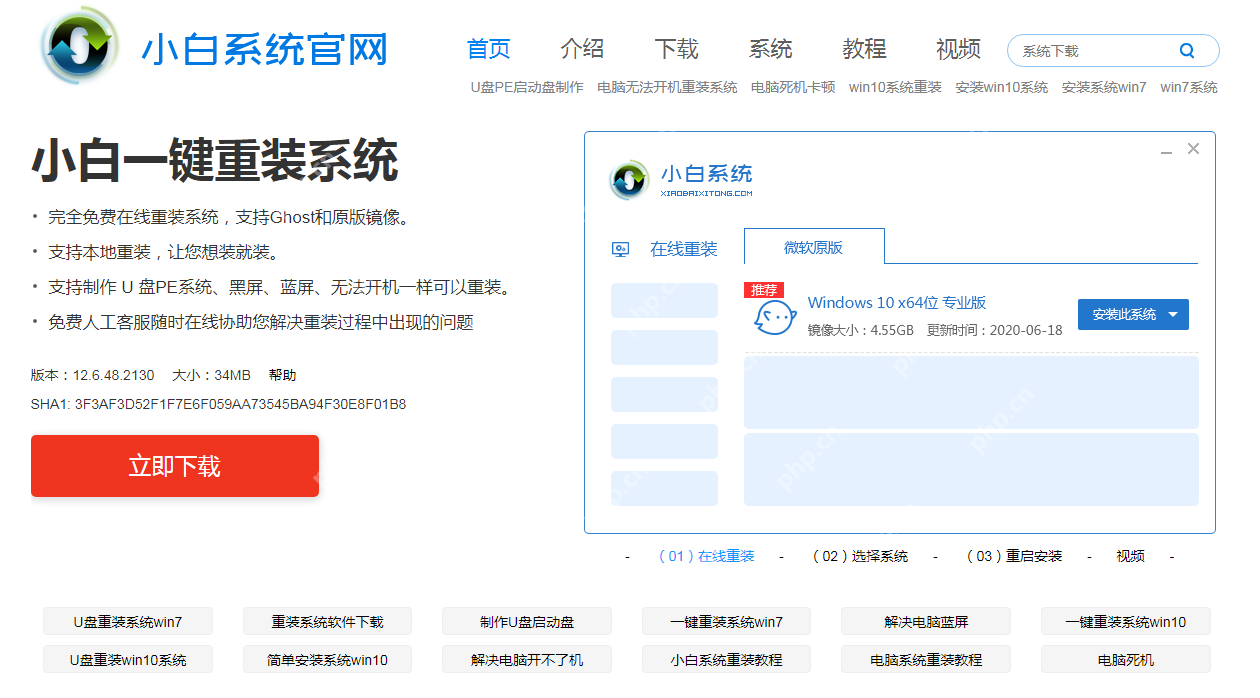
2、选择在线重装选项,这里我们选择重装 Windows 10,然后点击“安装此系统”。
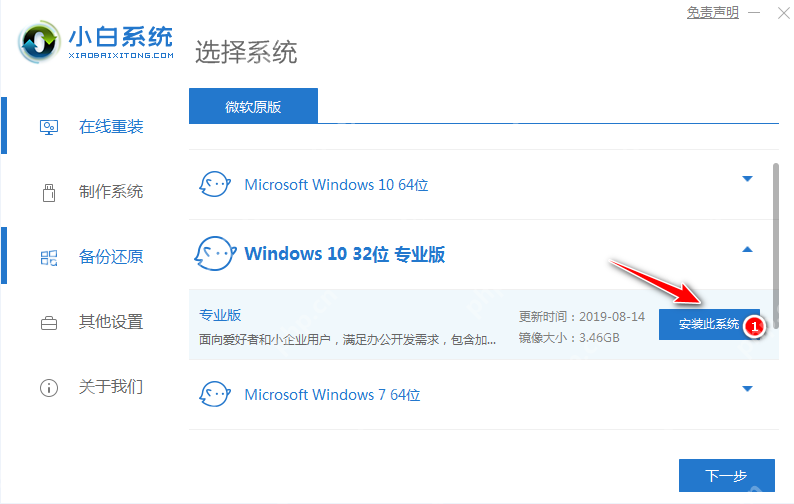
3、在软件中,我们推荐选择360安全卫士,然后点击“下一步”。
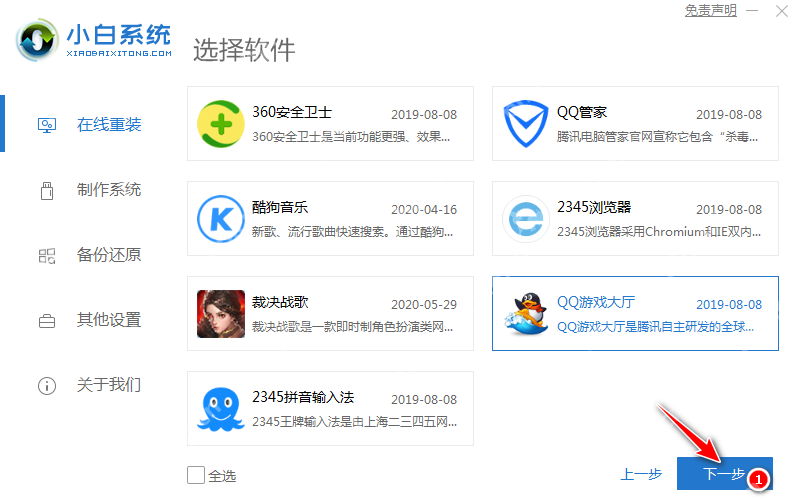
4、软件将开始全速下载系统镜像和相关驱动,请耐心等待。
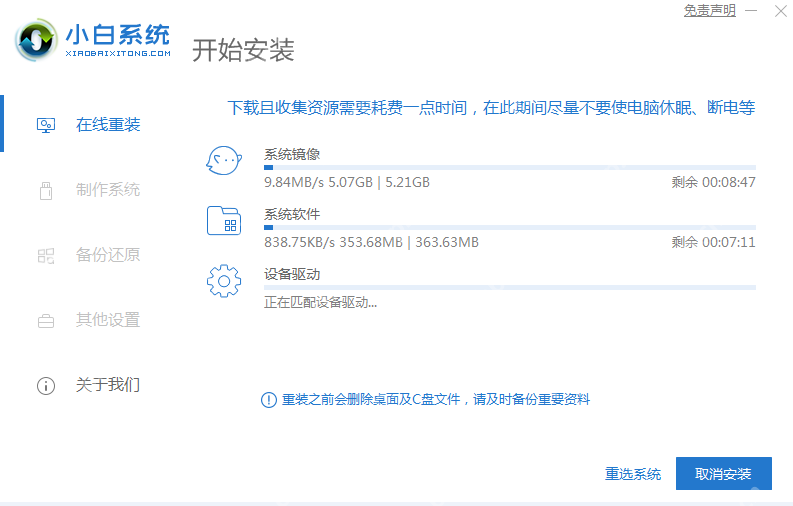
5、下载完成后,软件会自动部署安装,部署完成后会提示您需要重启电脑。
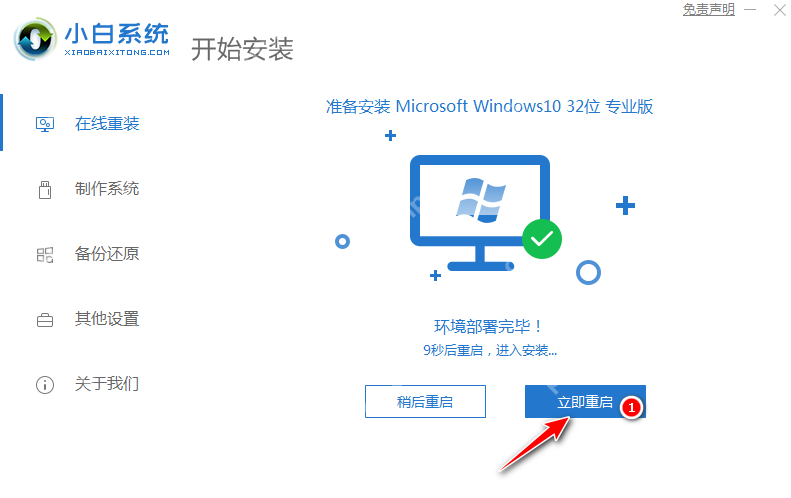
6、重启后,选择第二个菜单“XiaoBai PE-MSDN Online Install Mode”并按回车进入。
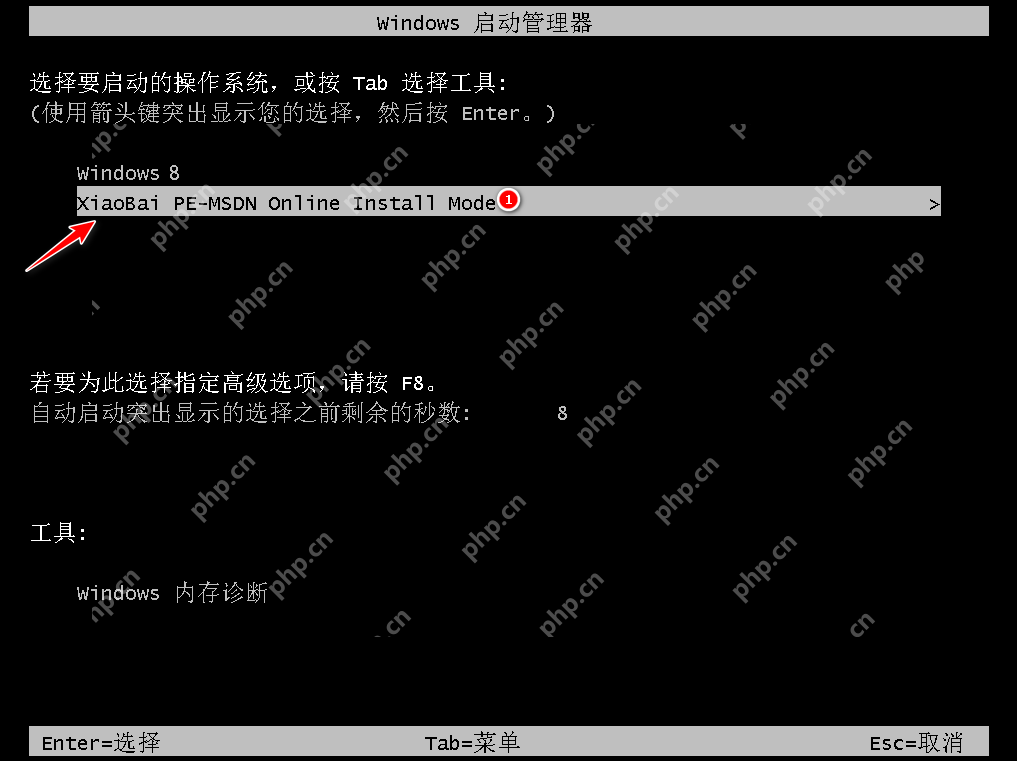
7、耐心等待即可加载进入 Windows PE 系统。

8、进入 PE 系统后,小白装机工具会自动开始重装您选择的系统。如果安装未正常执行,您可以手动安装,或者在 PE 系统中联网后选择在线下载安装。

9、安装过程中会提示进行引导修复,通常选择默认的 C 盘进行修复,请勿修复其他引导盘。
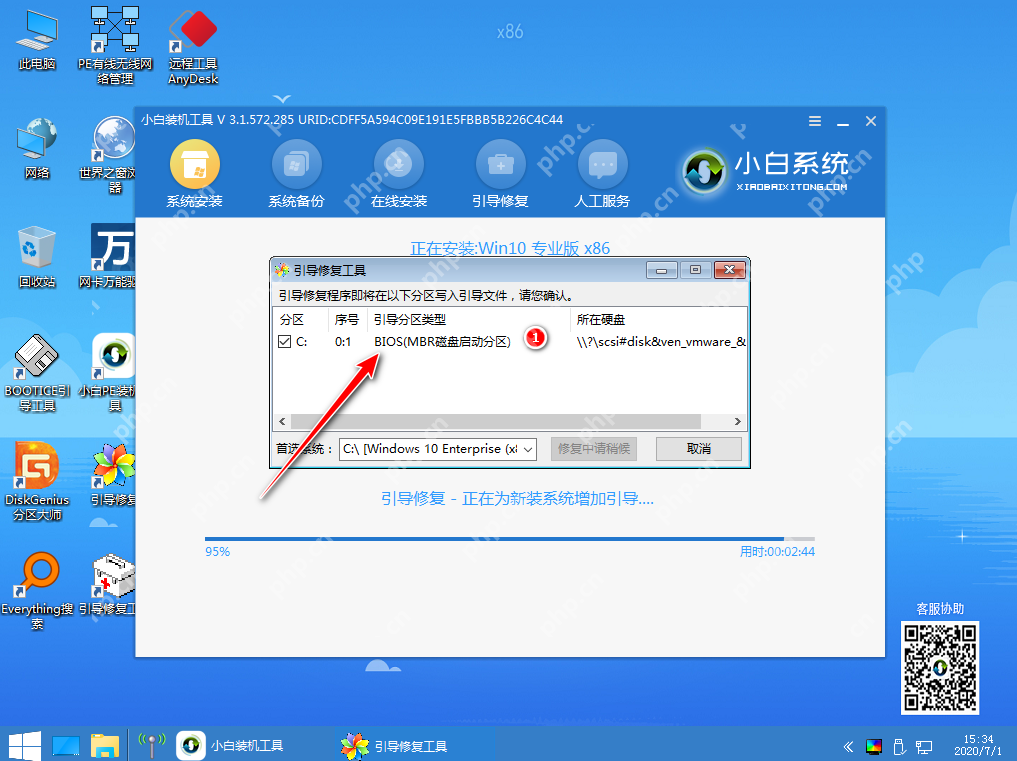
10、系统安装完成后会提示重启电脑,请选择正常重启。
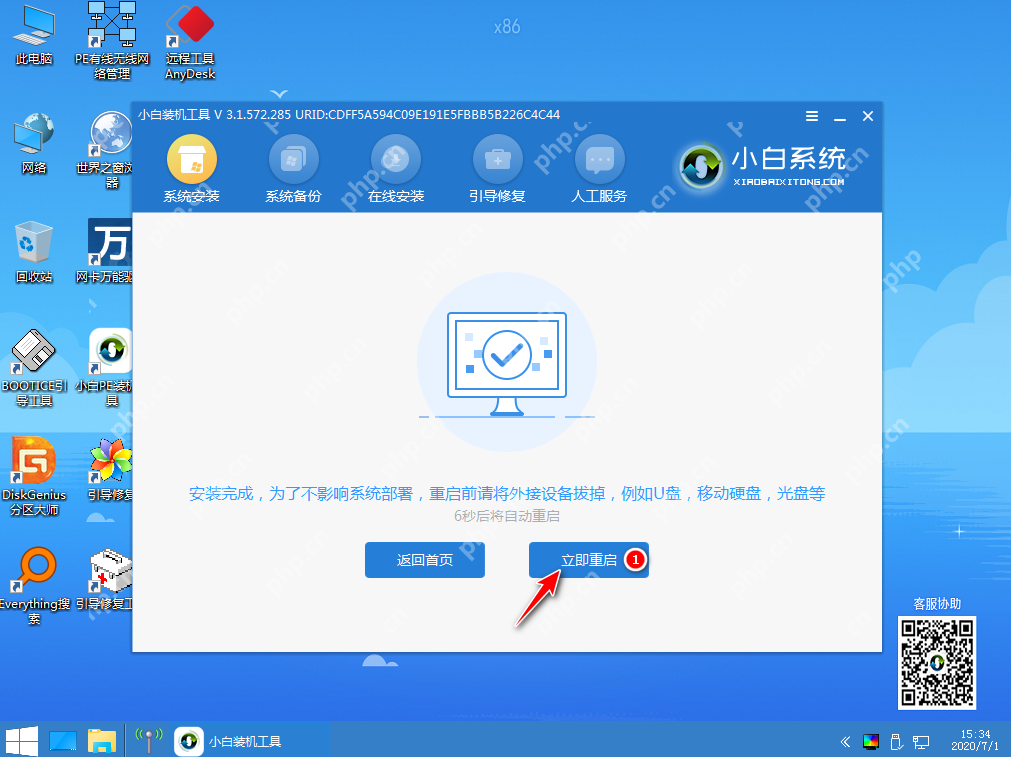
11、重启电脑后,直接选择 Windows 10 系统菜单进入。
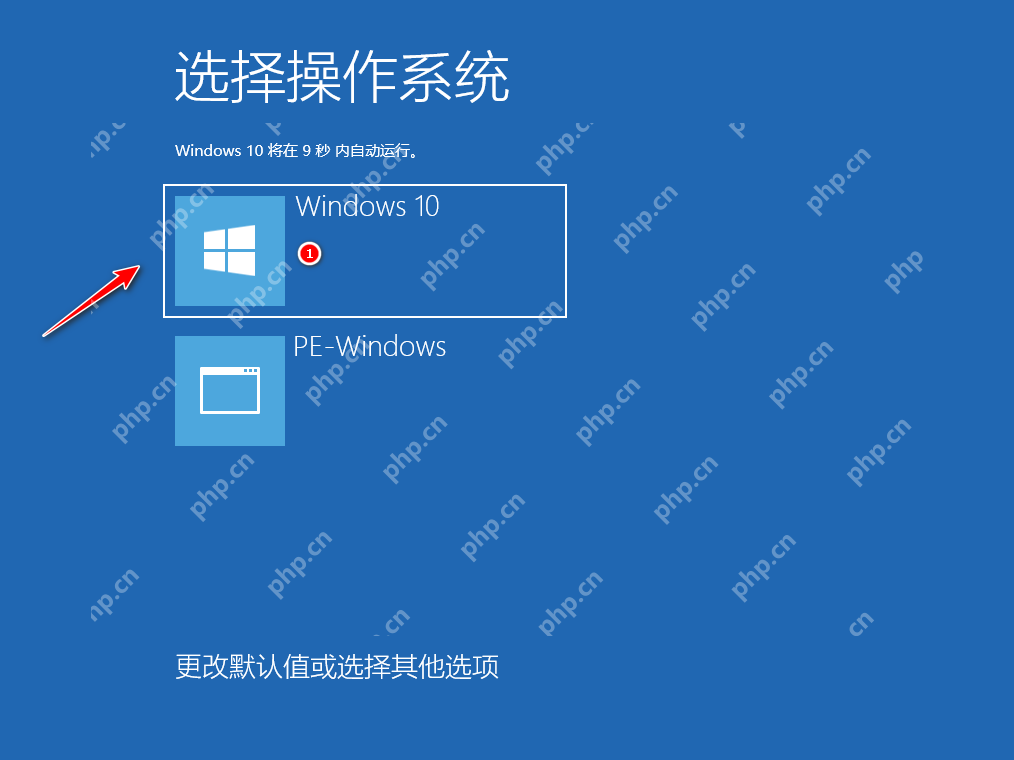
12、接下来,系统会自动进行安装,重装系统过程中可能会多次重启,这是正常现象。

13、经过一段时间的安装,Win10 系统就成功安装了。
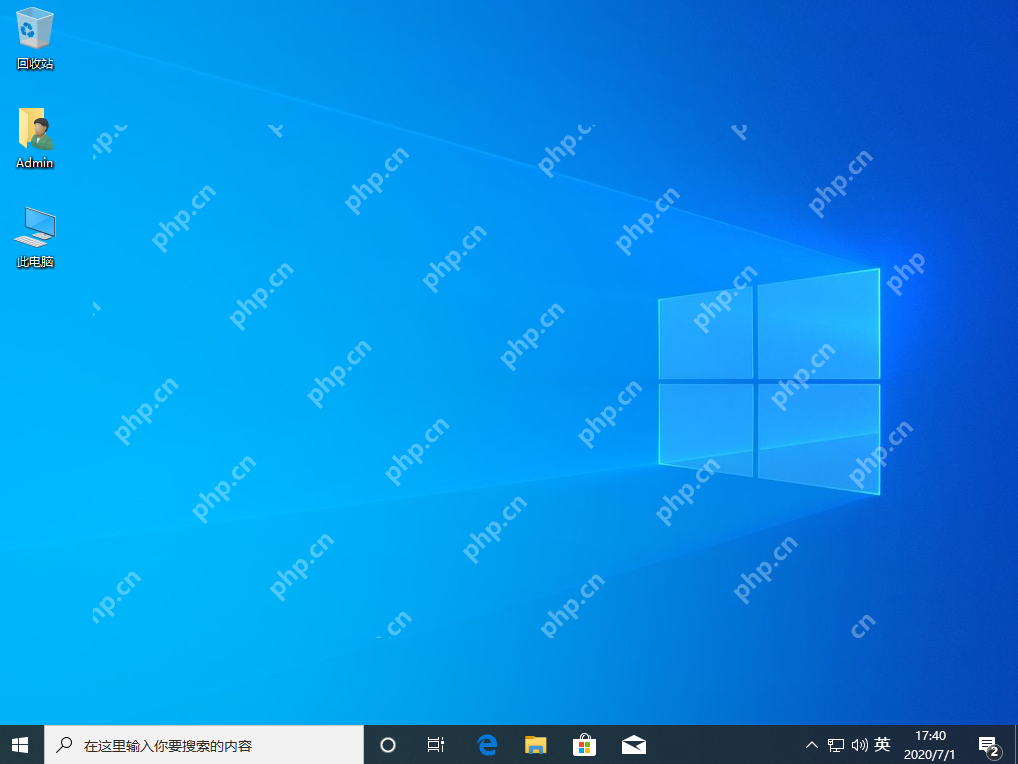
菜鸟下载发布此文仅为传递信息,不代表菜鸟下载认同其观点或证实其描述。
相关文章
更多>>热门游戏
更多>>热点资讯
更多>>热门排行
更多>>- 类似风之幻想的游戏排行榜_有哪些类似风之幻想的游戏
- 风之神途游戏版本排行榜-风之神途游戏合集-2023风之神途游戏版本推荐
- 多种热门耐玩的九转天尊破解版游戏下载排行榜-九转天尊破解版下载大全
- 多种热门耐玩的九州大陆破解版游戏下载排行榜-九州大陆破解版下载大全
- 2023缥缈神幻手游排行榜-缥缈神幻手游2023排行榜前十名下载
- 梦想猎人排行榜下载大全-2023最好玩的梦想猎人前十名推荐
- 梦想猎人手游2023排行榜前十名下载_好玩的梦想猎人手游大全
- 超变攻速最新排行榜-超变攻速手游免费版下载-超变攻速免费破解版下载
- 霸业武林题材手游排行榜下载-有哪些好玩的霸业武林题材手机游戏推荐
- 类似风月江湖的游戏排行榜_有哪些类似风月江湖的游戏
- 美人三国系列版本排行-美人三国系列游戏有哪些版本-美人三国系列游戏破解版
- 灵域仙劫手游排行榜-灵域仙劫手游下载-灵域仙劫游戏版本大全